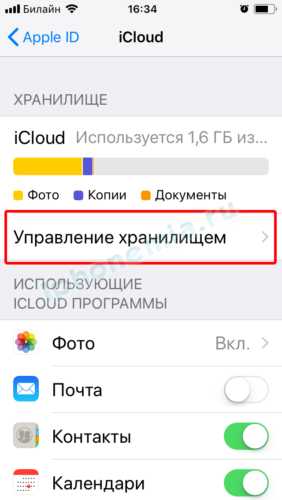Не записывается музыка в iPhone. Медиатека iCloud
Привет всем! Да, именно с такой проблемой — не записывается музыка в iPhone через iTunes, ко мне обратилось аж 2 знакомых за последний день! Я честно говоря немного растерялся, когда первый раз услышал про эту проблему, так как до этого дня никаких проблем не возникало — берешь песню из iTunes и перетаскиваешь в iPhone или iPad. Но как оказалось, после последнего обновлений iOS, в iГаджетах что-то изменилось, и вот сейчас я вам покажу, что именно!
Медиатека iCloud для музыки
Проблема зарылась в iCloud, а точнее в разделе Медиатека iCloud, которая производит синхронизацию всех композиций на всех ваших устройствах. Что там точно происходит, в этой медиатеке и как это точно работает — не скажу. И походу даже в самой Apple уже запутались зачем им нужен iTunes Match, Apple Music, iTunes Music Store и Медиатека iCloud! Я не хочу ломать голову, как взаимодействуют между собой iTunes Match и медиатека iCloud, скажу лишь, что отключив медиатеку в настройках, вы сможете записывать музыку в iPhone/iPod/iPad с компьютера через iTunes.
Прежде чем выключить медиатеку iCloud, зайдем в Музыку и посмотрим что там есть:
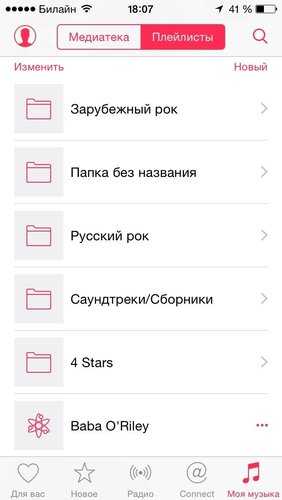
Как видите, есть несколько папок и плейлистов — это то, что сейчас есть у меня на Mac в iTunes (папку без названия я из iTunes удалил, но вот с iPhone она исчезать не хочет):
И в таком вот режиме мы не можем закинуть музыку в iPhone через iTunes с компьютера… Мы можем только слушать музыку онлайн или загрузить какую-то композицию или папку на устройство, если нажмем на «…» справа от папки или песни и ткнем по Сделать доступным офлайн, хотя и не всегда это срабатывает:

Как отключить медиатеку iCloud
Теперь разберемся, как избавиться от этой напасти и вернуться к первоначальному, классическому виду. Заходим на iPhone/iPod/iPad в Настройки, проматываем вниз до раздела Музыка, а уже внутри него выключаем Медиатека iCloud!
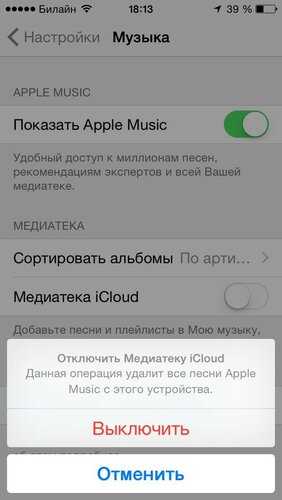
Если по какой-то причине iPhone ругается, что мол, удалит всю музыку на устройстве — спокойно игнорируем и удаляем! После этого программа Музыка на устройстве будет показывать то, что и должна, то есть ничего. В моем случае мы видим какие-то плейлисты и музыку, но это лишь то, что я уже купил себе в iTMS 🙂
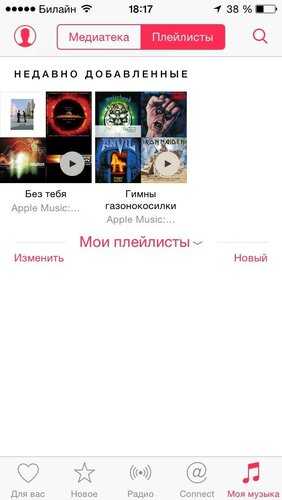
Теперь можно смело подключать iPhone к iTunes и записывать музыку любым удобным для вас способом!
Кстати, после нескольких включений и выключений медиатеки iCloud, в плейлистах появляются папки с номерами — это скорее всего косяк iOS и его должны будут поправить в следующем обновлении… Удалить эти папки очень просто — нажмите на «…» справа и жмите на Удалить.
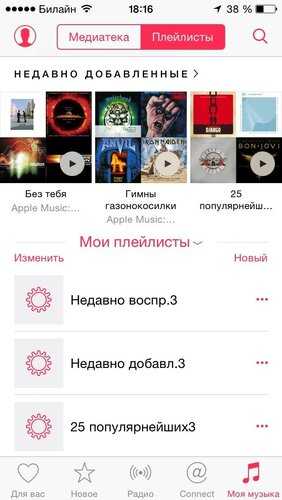
В итоге, я так и не понял через какой механизм работает медиатека iCloud — через iTunes Match (с учетом, что я на него не подписан) или еще как-то. Опять же, если медиатека iCloud позволяет слушать всю музыку с компьютера, то зачем нужен этот Match!? Скорее всего это еще каким-то боком завязано на Apple Music, но опять же как? В общем, вопросов у меня больше чем ответов. Если вы знаете подробности, напишите в комментариях, а то я совсем уже запутался!
Так же не забывайте подписываться на мою группу в соцсетях — Facebook и Вконтакте 🙂 Делитесь этой и другими понравившимися статьями со своими друзьями 🙂
Так же вам может понравиться статья про Apple Music!
appleprofi.ru
Что такое медиатека iCloud? Как отключить медиатеку iCloud?
Apple – всемирно известная компания, которая является самым лучшим производителем компьютерных девайсов. Данная компания имеет высокий спрос на рынке и постоянно удивляет своих пользователей новыми разработками. В числе их продуктов можно встретить мобильные телефоны, планшеты, ноутбуки, компьютеры и многое другое. Каждая разработка имеет высокое качество и обязательно является частью огромной системы Apple. Но не одними технологиями известна компания, так как в некоторых ее отделах активно разрабатывают и программное обеспечение, которым может пользоваться исключительно покупатель их оборудования.
И сегодня мы поговорим об известном и еще довольно молодом программном продукте, который известен как медиатека iCloud. В данной статье мы разберем, что собой представляет эта программа, как ею пользоваться, какими функциями она обладает и чего вообще можно от нее ожидать. Стоит напомнить, что Apple постоянно поддерживает свои разработки, независимо от года их производства, попутно выпуская различные обновления и расширения.

Что за программа?
Итак, медиатека iCloud – это связующее звено всего оборудования, которое было разработано компанией Стива Джобса. Данная программа представляет собой некое виртуальное хранилище, которое способно между собой синхронизировать все девайсы, какие у вас имеются. Главным условием, естественно, является производство одной компанией. Не секрет, что практически каждый девайс использует единый аккаунт для родного оборудования, то есть вы не сможете связать между собой несколько разработок, пока не подтвердите аккаунт, не пройдете проверку и не идентифицируете серийные номера. К примеру, синхронизировать можно мобильный телефон и планшет, потом к ним еще подключить компьютер и т. д. Важным требованием является наличие интернета и первоначальные знания программного управления, хотя все это имеется в предлагаемой инструкции, которая предоставляется вместе с продуктом. Медиатекой iCloud сможет управлять каждый, главное — начать ею пользоваться, и в дальнейшем у вас не возникнет каких-либо вопросов и непонимания.

Для чего она нужна?
С основой мы разобрались, а какие же функции она в себе таит? Неужели это интересное и полезное приложение, способное облегчить нам пользование устройствами? На самом деле так и есть! Медиатека iCloud iTunes позволяет без лишнего труда синхронизировать данные между устройствами, используя при этом облачное хранилище. То есть все данные, которые хранятся на iPhone, iPad, iMac, имеют копию в облачном хранилище, а это позволяет с любого девайса получать данные и перемещать всю необходимую информацию без использования лишних поводов, регистрации и ожидания. Удобно, не правда ли?
Медиатека iCloud позволяет в максимально короткие сроки передать любые цифровые данные и уже через минуту обрабатывать их на другом устройстве. В число данных входят в основном мультимедийные файлы, но можно еще использовать и простые документы, презентации и т. д. Стоит только учитывать объем памяти хранилища.
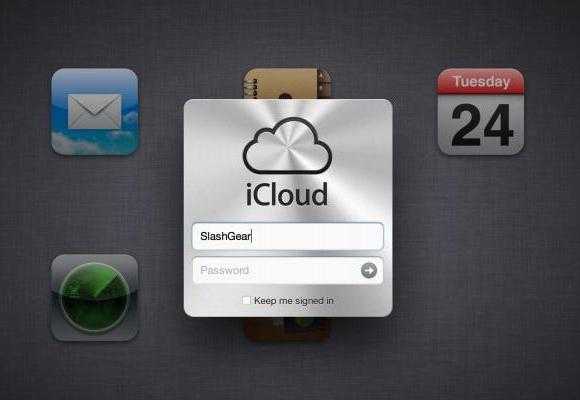
Как ее включить?
С функционалом все понятно, но как включить медиатеку iCloud? Сделать это довольно просто, так как стандартные настройки позволяют использовать переключатель спящего и активного состояния программы. Для этого необходимо перейти в настройки девайса, отыскать меню iCloud и найти подпункт «медиатека iCloud», затем просто активировать бегунок, и функция будет вам доступна. Не стоит забывать, что использование облачного хранилища требует регистрации и создания единого аккаунта для устройств. После всех этих действий вы сможете без проблем заходить и обмениваться данными с виртуальным сервером. Сервер имеет ограниченный объем памяти, который нужно с умом заполнять, иначе вам попросту не хватит места. Но это всего лишь начальный этап использования хранилища, которое в дальнейшем можно увеличивать. Также в настройках можно указать, какие именно данные вы будете синхронизировать и какие устройства распознавать.
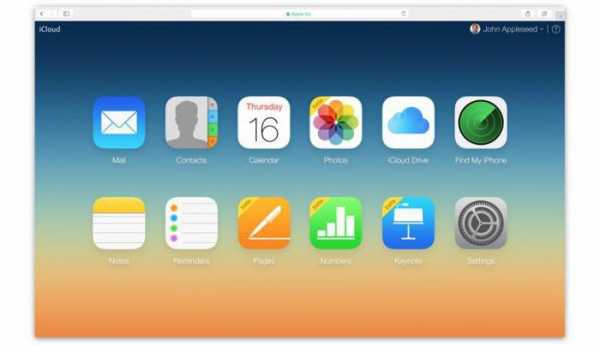
Хранение фото
Итак, медиатека iCloud включена, теперь остается начать ею пользоваться и восхищаться удобством. Первой функцией сервиса является облачная передача фотографий. Если iCloud находится у вас в активном состоянии, то каждое фото, которое вы сделаете в течение дня, будет иметь резервную копию в сервисе. Храниться она будет некоторое время, чтобы обезопасить вас от случайного удаления данных. Затем вы можете попросту удалить ее с телефона, и в облачном хранилище она останется навсегда. Довольно удобный метод, особенно когда приходится часто заниматься фотосъемкой. Но это еще не все функции, так как вместе с iCloud предоставляется редактор фотографий. Он, конечно, не такой расширенный, как, к примеру, «Фотошоп», но позволяет отредактировать цветовую гамму и вырезать лишнее из кадра. А это уже интереснее любого аналогичного сервиса, самое интересное то, что использовать редактор вы можете с любого устройства.
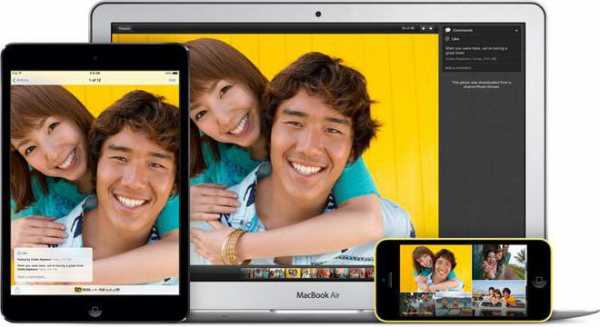
Хранение видеозаписей
Медиатекой iCloud рекомендуют пользоваться абсолютно всем, начиная от простых пользователей, заканчивая деловыми людьми. Из-за чего такая популярность у приложения? Все довольно просто: iCloud, помимо основной функции хранения и синхронизации, позволяет использовать различные редакторы для мультимедийных файлов. К примеру, помимо содержания видеозаписей в хранилище, их еще можно редактировать и конвертировать на свое усмотрение. Стали вы свидетелем необычного явления, засняли происходящее, быстренько отредактировали его в iCloud, оставили на хранение и уже оттуда загрузили на любой видеохостинг.
Оперативность, удобство и легкость в управлении — вот главные преимущества этого сервиса. А это уже открывает большие возможности для ведения личного видеодневника и активной занятости в области записи видео. Редактор на данный момент имеет стандартные функции, но это не предел, так как в дальнейшем он будет активно развиваться.

Хранение музыкального контента
Медиатека iCloud (музыка), как вы уже поняли, предлагает стандартные функции и прилагающийся редактор. Основные функции позволяют создавать аудиоальбомы и хранить всю информацию в «облаке», а редактор позволяет без особых усилий и знаний обрабатывать звуковые дорожки, создавать свои треки и просто редактировать полученные аудиозаписи.
На первый взгляд, это не очень популярные функции, но стоит вспомнить, сколько людей занимается подобным делом, а теперь, когда появилась возможность всегда под рукой иметь удобный редактор, это уже имеет место быть и пользоваться популярностью. Вот, собственно, и все функции, которые имеет в себе медиатека iCloud. Их немного, но они детальные и вполне могут быть полезными в любое время. Учитывая, что сейчас идет век цифровых технологий, стоит понимать важность данных умений и возможностей. Различные социальные сети, огромное обилие видеороликов и много других примеров — все это потребует от вас правильной работы с различными вариантами данных. Но есть и одна маленькая и не очень приятная проблема, которая легко решается, но все чаще возникает.
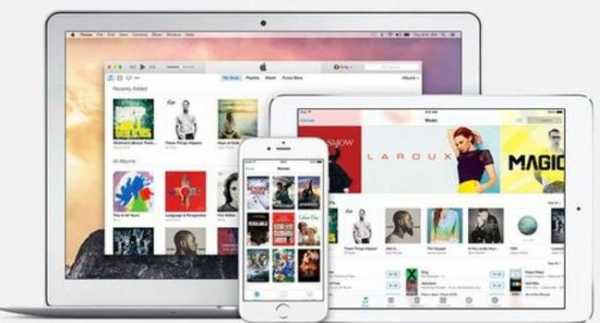
Проблемы с пользованием
Если невозможно включить медиатеку iCloud, что делать в такой ситуации? Как ни странно, но это не следствие поломки или обмана. Программу невозможно активировать, если у вас не имеется регистрационного аккаунта и лицензированной продукции. Да, в нынешнее время имеется огромное количество подделок продукции Apple, которая на вид выглядит абсолютно оригинально и свежо, а на деле оказывается, что под слоем красоты скрывается пустая болванка, без возможности пользования различными сервисами и прочими возможностями.
Чтобы определить, оригинал перед вами находится или нет, стоит помнить о важном правиле: покупайте продукцию исключительно в специализированных центрах Apple. Даже крупные розничные сети не брезгуют продавать контрафакт. Будьте осторожны, и вы сразу избавите себя от многих проблем и лишних затрат. А касательно невозможности подключения, то эта проблема кроется в отсутствии интернета или регистрации места в облачном хранилище. Исправить эти проблемы легко, главное — найти для этого время.
Основное назначение
Медиатека iCloud, на первый взгляд, предназначается для того, чтобы хранить данные с любых устройств в виртуальном пространстве. Но с другой стороны, именно этот сервис способен решить главную проблему, которая касается неприятной ситуации, когда пользователь забывает пароль и его устройство подвергается блокировке. Благодаря данному облачному хранилищу любой пользователь может без особых проблем сбросить настройки своего устройства, тем самым сохранив все данные. Это позволит избежать проблем с блокировкой и продолжать пользоваться своим девайсом. А другие возможности, которые касаются свободной передачи данных, их редактирования и публикации в социальных сетях, — все это лишь приятное дополнение к основному назначению.
Требование программы
Как отключить медиатеку iCloud? Прежде чем ответить на этот вопрос, необходимо рассмотреть, что требуется для работы данной программы? Ведь если не выполняются основные условия, то и включение этой разработки попросту не понадобится. Условия всего лишь два: использование лицензированного устройства и наличие интернета. Есть еще требование, заключающееся в регистрации аккаунта, но это уже совсем другое. Касательно интернета: его вам должен предоставлять оператор мобильной связи по специальным тарифам. А насчет лицензированного устройства мы с вами уже говорили ранее в этой же статье. Выполнение этих простых правил поможет вам избавиться от проблем и спокойно пользоваться своим устройством.
Как отключить ее?
Как отключить медиатеку iCloud в iTunes? Сделать это так же просто, как и при включении. Вы просто должны зайти в меню своего девайса, найти специальную настройку, которая именуется как iCloud, и перенаправить бегунок в сторону отключения. После этого ваше устройство не будет синхронизироваться с облачным хранилищем, что позволит вам хранить данные на своем девайсе. Теперь вы знаете, как отключить медиатеку iCloud, правда, делать этого не рекомендуется, так как данная функция оказывает массу положительных и полезных услуг, которые вам наверняка пригодятся.
Дальнейшее развитие
Вот, собственно, и вся информация, которая касается сервиса iCloud. Теперь вы знаете о данной услуге Apple практически все, правда, стоит еще напомнить о том, что все эти возможности были реализованы совсем недавно и еще не представляют собой полноценный сервис. Компания Apple заявила, что будет активно развивать свое детище, дополнять редакторы, расширять пространство и просто организуют пользование этой услугой. Насчет объема хранилища Apple уже реализовала свои планы, правда, расширение его платное, хоть и не за большие деньги.
fb.ru
Что такое медиатека iCloud? Как отключить медиатеку iCloud
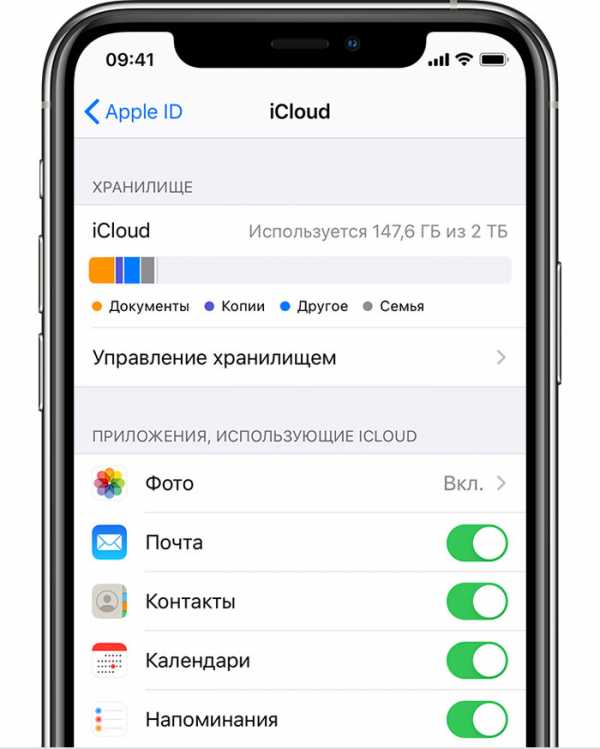
Каждый девайс отличается высоким качеством и обязательно представляет собой часть громаднейшей системы Apple. Стоит отметить, что данная компания известна не только своими выдающимися технологиями, в некоторых ее отделах инициативно разрабатывается и программное обеспечение.
Сегодня хочется поговорить об известном, но еще достаточно молодом программном продукте, приобретшим популярность в качестве медиатеки iCloud. В статье будет рассмотрен вопрос о том, что собой представляет данная программа и как ней пользоваться. Также стоит уделить особое внимание ее функциям. Компания Apple постоянно осуществляет поддержку своих разработок, независимо от года их выпуска, одновременно производя всевозможные обновления и расширения.
Что собой представляет программа?
Медиатека iCloud является связующим звеном всего оборудования, выпущенным компанией Стива Джобса. Программа выступает в качестве некого виртуального хранилища, способного между собой синхронизировать все девайсы, имеющиеся в наличии у пользователя. Основное условие состоит в том, чтобы устройства были выпущены одной компанией. Как известно, почти каждый аппарат задействует единый аккаунт для родного оборудования. Другими словами, у пользователя не получится связать между собой несколько устройств, пока не будет подтверждена личная информация.
В результате он просто не пройдет проверку и не сможет идентифицировать серийные номера. Например, существует возможность синхронизировать мобильный телефон и планшет, затем к ним подключить компьютер и так далее. Основное требование заключается в доступе к интернету. Кроме того, необходимы хотя первоначальные знания программного управления. ПравдаЮ все сведения содержатся в инструкции, прилагаемой к продукту. Каждый пользователь сможет управлять Медиатекой iCloud.
Для чего нужна программа?
Какими же функциями обладает представленное приложение? Медиатека iCloud iTunes дает возможность с легкостью синхронизировать данные между аппаратами, применяя при этом облачное хранилище. Другими словами, вся информация, которая хранится на iPhone, iPad, iMac, обладает копией в облачном хранилище. Это предоставляет возможность получать данные и перемещать всю информацию с любого устройства, не используя при этом лишних проводов, не проходя регистрацию и через утомительное ожидание.
Стоит отметить, что это достаточно удобно. При помощи медиатеки iCloud можно в максимально короткие сроки осуществить передачу любых цифровых данных. Буквально через минуту они будут проходить обработку на другом устройстве. Как правило, к таким данным относятся данных мультимедийные файлы, однако допускается также использование простых документов, презентаций и прочего. Правда, необходимо рассчитывать на объем памяти хранилища.
Как включить программу?
Чтобы это сделать, не стоит прилагать больших усилий. Ведь стандартные настройки дают возможность задейчтвовать переключатель спящего и активного режима утилиты. Потребуется перейти в настройки устройства, найти меню iCloud и подпункт «медиатека iCloud». Далее остается просто провести активацию бегунка. После этого функция станет доступна. Необходимо помнить, что применение облачного хранилища предусматривает прохождение регистрации и создание единого аккаунта для аппаратов.
Когда все действия будут выполнены правильно, можно с легкостью заходить и производить обмен информацией с виртуальным сервером. Его объем памяти ограничен, поэтому следует с умом отнестись к заполнению данными. В противном случае может просто не хватить места. Однако это только первый этап использования хранилища. В будущем его можно увеличивать. Кроме того, существует возможность указать в настройках, какие именно данные планируется синхронизировать и какие устройства распознавать.
Хранение фотографий
Основная функция сервиса заключается в облачной передаче фотографий. Когда iCloud пребывает в активном состоянии, каждый снимок, сделанный на протяжении дня, будет обладать резервной копией в сервисе. Она будет сохраняться определенное время. Это предусмотрено с целью безопасности от возможного удаления информации. После этого можно просто удалить фотографию с телефона, а в облачном хранилище она остается навсегда. Данный способ достаточно удобный, особенно если часто приходится совершать снимки.
Однако на этом функции программы не заканчиваются. Вместе с ней предоставляется редактор фотографий. Правда, его трудно назвать расширенным, зато он дает возможность отредактировать цветовые оттенки, а также вырезать ненужные элементы из кадра. Не стоит забывать и о том, что использовать редактор можно с любого устройства.
Хранение видеозаписей
Использовать медиатеку iCloud сможет любой владелец устройств, будь то начинающий пользователь или человек, имеющий существенный опыт в данном виде деятельности. Поэтому программа обладает широкой популярностью. Кроме основной функции, которая заключается в хранении и синхронизации данных, можно задействовать различные редакторы, предназначенные для мультимедийных файлов. К главным достоинствам сервиса можно отнести оперативность, удобство и простоту в управлении. Такие преимущества открывают широкие возможности для ведения персонального видеодневника, а также активной занятости в сфере записи видео. В настоящее время у редактора стандартные функции, однако это не является пределом. В дальнейшем разработчики планируют его усовершенствовать.
Хранение музыки Как уже было сказано выше, медиатека iCloud (музыка) включает в себя стандартные функции и предлагает редактор. Это открывает перед пользователями следующие возможности:
— создание аудиоальбомов;
— хранение всей информации в «облаке»;
— обработка звуковых дорожек без наличия особых знаний и умений;
— создание собственных треков;
— редактирование полученных аудиозаписей.
Некоторым данные функции могут показаться не очень популярными, однако можно только представить, сколько людей занимается такими делами. Теперь у них всегда под рукой удобный редактор. Таким образом, описаны все функции, которые таит в себе медиатека iCloud. Как можно заметить, их не особо много, зато ними легко воспользоваться в любое время. Нужно учитывать, что нынешний век цифровых технологий требует данных умений и возможностей. На сегодняшний день широко используются различные социальные сети, обилие видеороликов и прочее. Но существует одна достаточно маленькая проблема. Она очень значимая, хотя и легко разрешимая.
Проблемы с применением
Иногда случаются такие ситуации, когда медиатеку iCloud невозможно включить. Стоит сразу отметить, что причина этого состоит не в поломке или обмане. Программу нельзя активировать, если у пользователя нет регистрационного аккаунта и лицензированной продукции. На сегодняшний день существует огромное число подделок продукции Apple. Она на первый взгляд кажется оригиналом, а на деле получается, что под этой красотой скрывается пустая болванка. Она не позволяет использовать различные сервисы и другие возможности.
Для того, чтобы отличить оригинал от подделки, необходимо знать важное правило: приобретать продукцию необходимо только в специализированных центрах Apple. Стоит отметить, что даже крупные розничные сети могут продавать контрафакт. Следует быть предельно осторожным, чтобы предотвратить возможные проблемы и лишние затраты. Что касается невозможности подключения, причина данной проблемы состоит в отсутствии доступа к интернету или регистрации места в облачном хранилище. Исправить ее просто, достаточно подобрать для этого свободное время.
Главное назначение
На первый взгляд, Медиатека iCloud необходима для хранения данных с любых девайсов в виртуальном пространстве. Однако, если посмотреть с другой стороны, сервис позволяет найти решение главной проблемы, связанной с неприятной ситуацией. Речь идет о том, когда пользователь напрочь забывает пароль и его аппарат блокируется. Облачное хранилище дает возможность любому пользователю сбросить настройки собственного устройства без особых сложностей. Таким образом, на нем сохраняются все данные. Благодаря этому можно избежать проблем с блокировкой, спокойно продолжая использовать свой девайс. Существуют и приятные дополнения к программе. Они следующие:
— свободная печать данных;
— редактирование информации;
— публикация в социальных сетях.
Требование программы
Каким образом можно отключить медиатеку iCloud? Сначала следует узнать, что необходимо для работы этой программы? Как известно, если не выполняются главные условия, то и активация этой разработки просто не нужна. Существует два условия: применение лицензированного устройства и наличие доступа в интернета. Кроме того, имеется еще одно требование, которое состоит в регистрации аккаунта, однако это уже совершенно другой вопрос. Что касается интернета, его пользователю должен предоставить оператор мобильной связи по специальным тарифам. Лицензирование устройства уже обсуждалось в данной статье. Если придерживаться таких простых рекомендаций, можно избавиться от проблем и без особых трудностей использовать собственное устройство.
Как отключить программу?
Эта процедура не вызовет сложностей. Достаточно зайти в меню девайса, отыскать специальную настройку под названием iCloud и перенаправить бегунок в сторону отключения. Когда данные действия будут выполнены, устройство не будет осуществлять синхронизацию с облачным хранилищем. Это дает возможность хранить информацию на своем девайсе. Стоит отметить, что отключать медиатеку iCloud, не рекомендуется, так как подобная функция достаточно полезна. Наверняка, в определенный момент она пригодится.
Дальнейшее развитие
В статье подробно изложена информация о том, как использовать сервис iCloud. Необходимо также напомнить, что все эти возможности стали доступны сравнительно недавно. Поэтому данный сервис пока трудно назвать полноценным. По утверждениям компании Apple, разработка будет активно развиваться, редакторы дополняться, пространство расширяться, функции усовершенствоваться. Что касается объема хранилища, Apple уже осуществила собственные планы. Правда, расширение представлено в платном варианте, но за небольшую сумму.
bezwindowsa.ru
Как отключить синхронизацию iCloud на Айфоне фото и других файлов
За счет «облачного» сервиса хранения данных iPhone делится фотографиями с людьми, находящимися на расстоянии . А также удобно просматривать «Медиатеку» с других устройств Apple. Проблемы с приватностью фото или ситуация, когда, например, одним компьютером iMac пользуются несколько человек, требуют исключения функции сопряжения. Для таких случаев придется отключить синхронизацию iCloud на Айфоне.
Какие возможности дает «Медиатека»
Предоставление прав расширенного доступа к фотоальбомам «Айклауд» дает пользователю в распоряжение целую площадку. Здесь можно делиться, оценивать, отправлять фото. Пользователи с расширенными правами даже закачивают в общую папку фото.
Технология построена на «облачном» хранении данных. Владельцы айфонов не загружают файлы на устройство, а воспроизводят их через режим «онлайн», скачивая с серверов Apple.
У iPhone эта функция представляет собой новостную ленту соцсетей: отображаются действия друзей с общими альбомами. Здесь оставляют комментарии или ставят отметку «Мне нравится».
Частичное отключение «Медиатеки»
Чтобы отключить фото iCloud на iPhone, находим иконку одного из главных экранов, открывающую панель «Настроек» (серую шестеренку). Внутри «Настроек» нажимаем пункт «Меню» с авторизованным Apple ID, затем переходим в раздел iCloud.
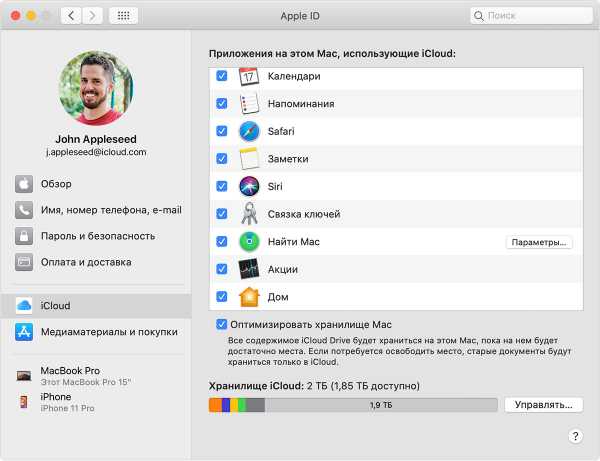
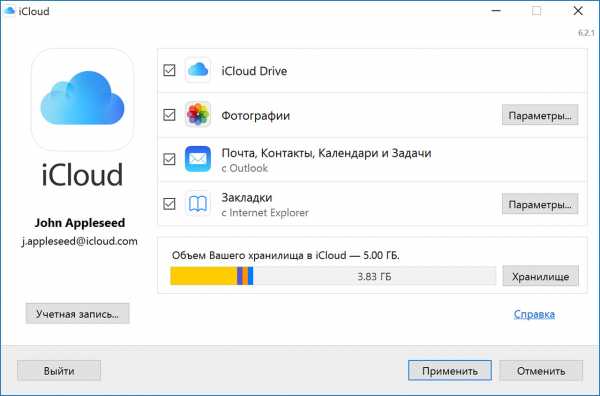
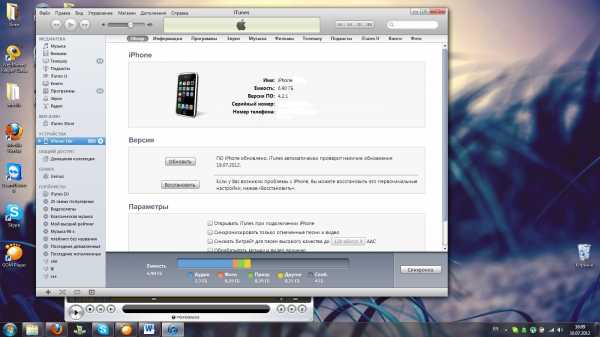
Далее деактивируем настройку «Медиатека iCloud». Признаком того, что это сделано, будет селектор серого цвета.
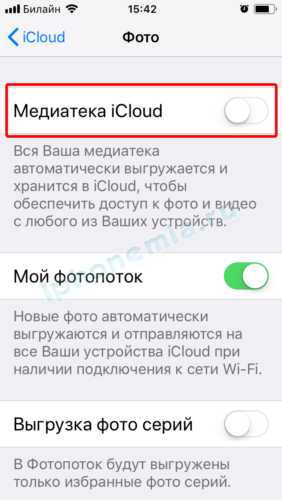
С выключением «Медиатеки» у Айфона будут недоступны следующие функции:
- Пропадут фотографии, выгруженные в «облако» и не закачанные предварительно на устройство.
- Новые фотографии с других устройств этого же Apple ID не будут загружаться по факту обновления.
Полное выключение
Для того чтобы отключить iPhone от «облачной» синхронизации, выполните следующие шаги инструкции. Поводом отсоединения часто служит покупка телефона с рук или потеря доступа к хранилищу.
- Шаг 1. Найти на главном экране меню «Настройки», внутри нажать строчку iCloud.
- Шаг 2. Переходим в «Управление хранилищем».

- Шаг 3. Переходим в раздел, где требуется отключить синхронизацию с iCloud. В нашем случае нужно зайти в «Фото» и нажать кнопку «Отключить и удалить».
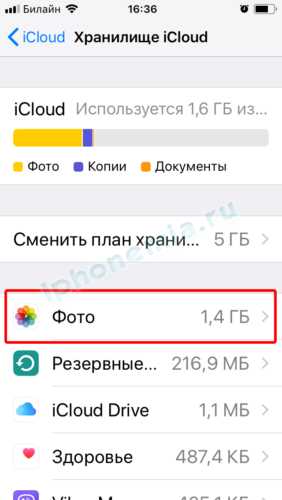
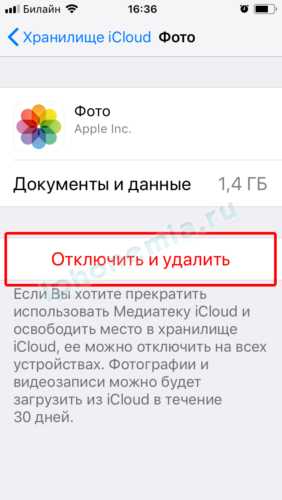
Вывод
Синхронизация фото, музыки, документов и личных данных с резервным хранилищем — полезная вещь, защищающая от нежелательной потери данных в форс-мажорной ситуации. Эта функция позволяет не беспокоиться за содержимое также и в случае покупки нового устройства. Рекомендуется отключать синхронизацию только в крайнем случае.
iphonemia.ru
Как не потерять воспоминания из-за сбоя в iCloud
25 августа 2018, 19:36
Рассказываем, что нужно знать о медиатеке iCloud и как не потерять свои фотографии.
Пользователи часто обращаются за помощью в техподдержку Apple из-за приложения «Фото». Этот гадкий утенок потрепал нервы основной массе владельцев iPhone, iPad и Mac своей нестабильностью и непредсказуемостью. Люди не понимают, как работает сервис и некоторые его функции. В этот раз речь пойдет об удалении медиатеки и ее ресинхронизации, о функции «Оптимизация хранилища» и о синхронизации медиатеки iCloud с внешним жестким диском.
Можно ли удалить библиотеку фотографий и повторно синхронизировать ее с облаком?
Когда необходимо удалить всю коллекцию снимков с одного из устройств и отключить на нем медиатеку iCloud, то многие пользователи думают, что при следующей синхронизации фотографии удалятся со всех гаджетов.
Чтобы этого избежать, нужно сделать следующее:
- Включить медиатеку iCloud в системе и дождаться окончания синхронизации.
- Затем отключить ее.
- Затем нужно удалить все фотографии на устройстве.
Так как медиатека iCloud была отключена, процесс удаления снимков не будет учитываться облаком. Это значит, что фотографии в сети и на других устройствах останутся в безопасности.
Что происходит с фотографиями, если включить опцию «Оптимизация хранилища»?
Функция оптимизации удаляет с компьютера оригиналы фотографий и хранит их только в облаке. При этом на устройстве остаются копии снимков с пониженным разрешением. Пользователи, включившие оптимизацию снимков, часто спрашивают, что случится, если на компьютере закончится место. Собственно, ничего страшного не произойдет. Оригиналы также останутся доступны в iCloud.
При этом стоит отметить, что иметь лишь одну копию фотографии весьма рискованно. iCloud не всегда работает стабильно и может начисто стереть снимок, если во время синхронизации произойдет сбой. Поэтому стоит хотя бы на нескольких устройствах хранить оригиналы, не полагаясь на одно лишь облако.
Можно ли синхронизировать медиатеку с внешним жестким диском?
Некоторые пользователи интересуются, как синхронизировать библиотеку снимков с внешним накопителем. Чтобы это сделать, нужно:
- Открыть приложение Finder.
- Перейти в настройки.
- Выбрать вкладку «Боковое меню».
- Установить галочку напротив пункта «Изображения».
После этого в боковом меню Finder появится новая папка, в которой и будет храниться медиатека. Если перенести этот файл на внешний жесткий диск, то приложение «Фото» будет синхронизировать фотографии именно с ним, но только тогда, когда накопитель подключен к компьютеру.
MDlavka — наш магазин для любимых читателей. Новинки техники Apple по самым приятным ценам ждут вас каждый день с 10:00 до 21:00. Читателям Macdigger.ru скидка.
Следите за новостями Apple в нашем Telegram-канале, а также в приложении MacDigger на iOS.
www.macdigger.ru
Как получить доступ к медиатеке iCloud на ПК под управлением Windows – Apple-iPhone.ru
Скинуть фотографии и видео с iPhone, iPad или iPod touch на компьютер под управлением Windows можно десятками различных способов. Но большинство из них либо совершенно неудобны в использовании, либо требуют прямого подключения мобильного устройства в ПК. В этой инструкции мы рассказали о том, как получить прямой, а главное удобный доступ к медиатеке iCloud на компьютере под управлением Windows.
Настраиваем iPhone, iPad или iPod touch
Для того чтобы получить доступ к медиатеке iCloud с компьютера под управлением Windows первоначально необходимо убедиться в том, что функция активирована на мобильном устройстве. Если автоматическая выгрузка медиатеки в iCloud выключена, то ее нужно включить.
Шаг 1. Перейдите в меню «Настройки».
Шаг 2. Выберите раздел «Фото и Камера».
Шаг 3. Активируйте переключатель «Медиатека iCloud».
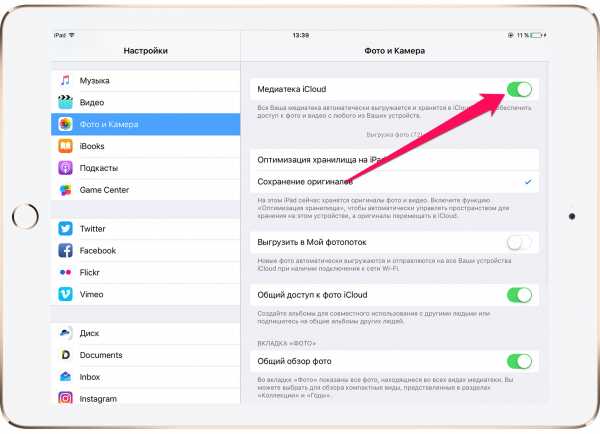
Как получить доступ к медиатеке iCloud на ПК под управлением Windows
Шаг 1. Загрузите iCloud для Windows с официального сайта Apple.
Шаг 2. Установите iCloud для Windows и запустите утилиту.
Шаг 3. Авторизуйтесь в iCloud для Windows под данными своей учетной записи Apple ID.
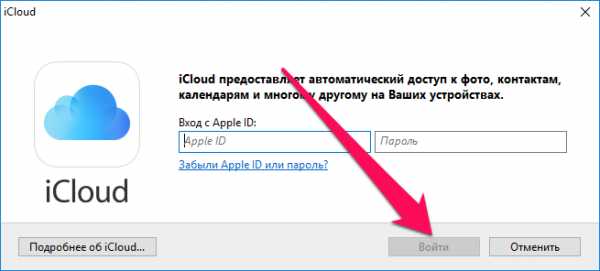 Шаг 4. Нажмите на кнопку «Параметры» рядом с пунктом «Фото».
Шаг 4. Нажмите на кнопку «Параметры» рядом с пунктом «Фото».
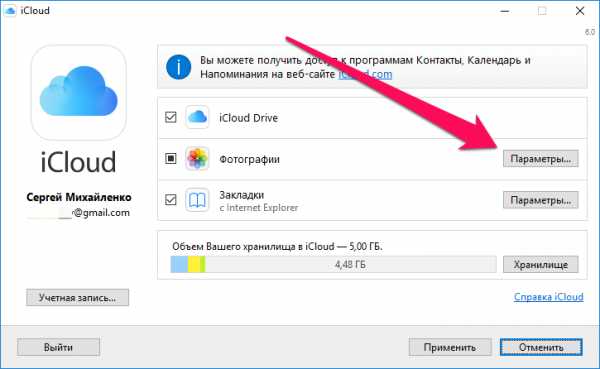 Шаг 5. Поставьте галочку на пункте «Медиатека iCloud» и нажмите «Готово».
Шаг 5. Поставьте галочку на пункте «Медиатека iCloud» и нажмите «Готово».
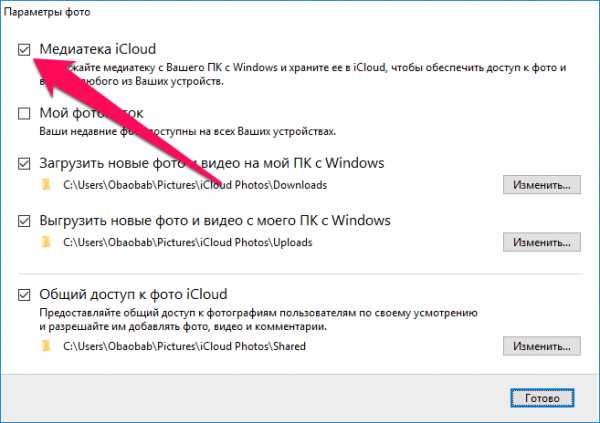 Шаг 6. Нажмите «Применить» для сохранения настроек.
Шаг 6. Нажмите «Применить» для сохранения настроек.
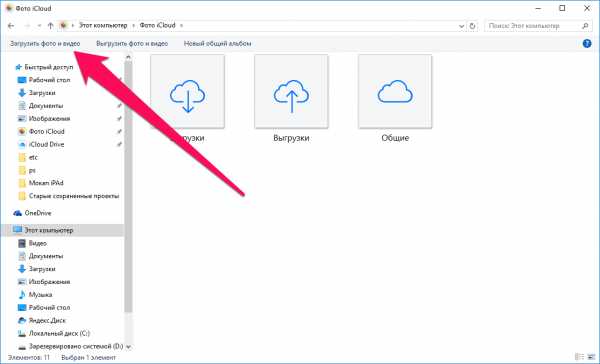 Готово! Теперь вы можете получить доступ к вашей медиатеке iCloud с компьютера под управлением Windows. Для этого перейдите в папку «Этот компьютер» («Мой компьютер» в старых версиях Windows) → «Фото iCloud» и нажмите «Загрузить фото или видео». В открывшемся окне выберите медиафайлы за какой год необходимо загрузить на компьютер. Выбранные снимки появятся в папке «Загрузки».
Готово! Теперь вы можете получить доступ к вашей медиатеке iCloud с компьютера под управлением Windows. Для этого перейдите в папку «Этот компьютер» («Мой компьютер» в старых версиях Windows) → «Фото iCloud» и нажмите «Загрузить фото или видео». В открывшемся окне выберите медиафайлы за какой год необходимо загрузить на компьютер. Выбранные снимки появятся в папке «Загрузки».
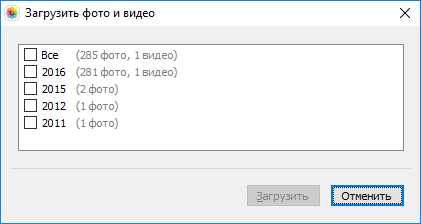 Отмечаем, что все созданные в будущем снимки и видео будут загружаться на компьютер в автоматическом режиме.
Отмечаем, что все созданные в будущем снимки и видео будут загружаться на компьютер в автоматическом режиме.Смотрите также:
Поставьте 5 звезд внизу статьи, если нравится эта тема. Подписывайтесь на нас ВКонтакте, Facebook, Twitter, Instagram, Telegram и Яндекс.Дзен.
Загрузка…
Вернуться в начало статьи Как получить доступ к медиатеке iCloud на ПК под управлением Windows
www.apple-iphone.ru
Что такое медиатека iCloud? Как отключить медиатеку iCloud?
Apple – всемирно известная компания, которая является самым лучшим производителем компьютерных девайсов. Данная компания имеет высокий спрос на рынке и постоянно удивляет своих пользователей новыми разработками. В числе их продуктов можно встретить мобильные телефоны, планшеты, ноутбуки, компьютеры и многое другое. Каждая разработка имеет высокое качество и обязательно является частью огромной системы Apple. Но не одними технологиями известна компания, так как в некоторых ее отделах активно разрабатывают и программное обеспечение, которым может пользоваться исключительно покупатель их оборудования.
И сегодня мы поговорим об известном и еще довольно молодом программном продукте, который известен как медиатека iCloud. В данной статье мы разберем, что собой представляет эта программа, как ею пользоваться, какими функциями она обладает и чего вообще можно от нее ожидать. Стоит напомнить, что Apple постоянно поддерживает свои разработки, независимо от года их производства, попутно выпуская различные обновления и расширения.

Что за программа?
Итак, медиатека iCloud – это связующее звено всего оборудования, которое было разработано компанией Стива Джобса. Данная программа представляет собой некое виртуальное хранилище, которое способно между собой синхронизировать все девайсы, какие у вас имеются. Главным условием, естественно, является производство одной компанией. Не секрет, что практически каждый девайс использует единый аккаунт для родного оборудования, то есть вы не сможете связать между собой несколько разработок, пока не подтвердите аккаунт, не пройдете проверку и не идентифицируете серийные номера. К примеру, синхронизировать можно мобильный телефон и планшет, потом к ним еще подключить компьютер и т. д. Важным требованием является наличие интернета и первоначальные знания программного управления, хотя все это имеется в предлагаемой инструкции, которая предоставляется вместе с продуктом. Медиатекой iCloud сможет управлять каждый, главное — начать ею пользоваться, и в дальнейшем у вас не возникнет каких-либо вопросов и непонимания.

Для чего она нужна?
С основой мы разобрались, а какие же функции она в себе таит? Неужели это интересное и полезное приложение, способное облегчить нам пользование устройствами? На самом деле так и есть! Медиатека iCloud iTunes позволяет без лишнего труда синхронизировать данные между устройствами, используя при этом облачное хранилище. То есть все данные, которые хранятся на iPhone, iPad, iMac, имеют копию в облачном хранилище, а это позволяет с любого девайса получать данные и перемещать всю необходимую информацию без использования лишних поводов, регистрации и ожидания. Удобно, не правда ли?
Медиатека iCloud позволяет в максимально короткие сроки передать любые цифровые данные и уже через минуту обрабатывать их на другом устройстве. В число данных входят в основном мультимедийные файлы, но можно еще использовать и простые документы, презентации и т. д. Стоит только учитывать объем памяти хранилища.
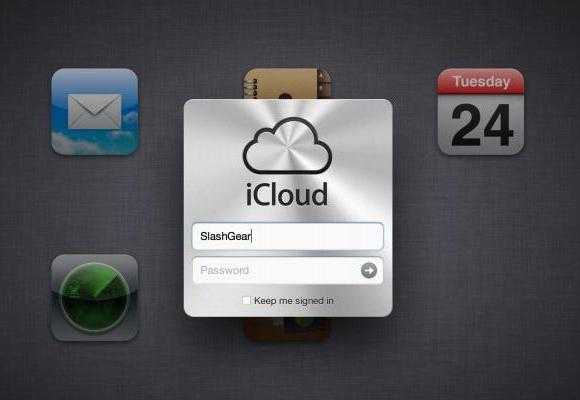
Как ее включить?
С функционалом все понятно, но как включить медиатеку iCloud? Сделать это довольно просто, так как стандартные настройки позволяют использовать переключатель спящего и активного состояния программы. Для этого необходимо перейти в настройки девайса, отыскать меню iCloud и найти подпункт «медиатека iCloud», затем просто активировать бегунок, и функция будет вам доступна. Не стоит забывать, что использование облачного хранилища требует регистрации и создания единого аккаунта для устройств. После всех этих действий вы сможете без проблем заходить и обмениваться данными с виртуальным сервером. Сервер имеет ограниченный объем памяти, который нужно с умом заполнять, иначе вам попросту не хватит места. Но это всего лишь начальный этап использования хранилища, которое в дальнейшем можно увеличивать. Также в настройках можно указать, какие именно данные вы будете синхронизировать и какие устройства распознавать.
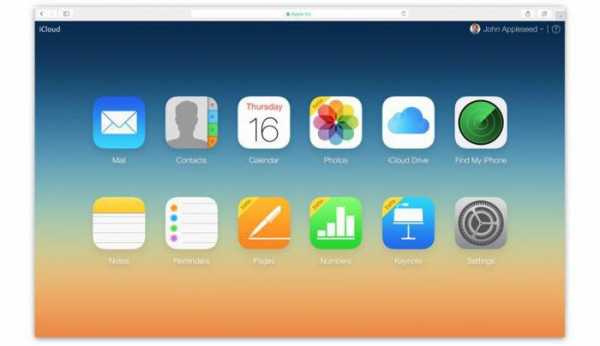
Хранение фото
Итак, медиатека iCloud включена, теперь остается начать ею пользоваться и восхищаться удобством. Первой функцией сервиса является облачная передача фотографий. Если iCloud находится у вас в активном состоянии, то каждое фото, которое вы сделаете в течение дня, будет иметь резервную копию в сервисе. Храниться она будет некоторое время, чтобы обезопасить вас от случайного удаления данных. Затем вы можете попросту удалить ее с телефона, и в облачном хранилище она останется навсегда. Довольно удобный метод, особенно когда приходится часто заниматься фотосъемкой. Но это еще не все функции, так как вместе с iCloud предоставляется редактор фотографий. Он, конечно, не такой расширенный, как, к примеру, «Фотошоп», но позволяет отредактировать цветовую гамму и вырезать лишнее из кадра. А это уже интереснее любого аналогичного сервиса, самое интересное то, что использовать редактор вы можете с любого устройства.
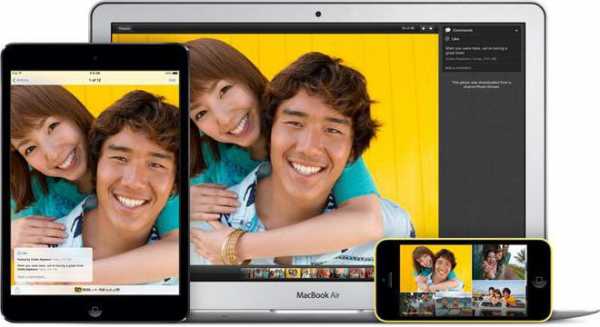
Хранение видеозаписей
Медиатекой iCloud рекомендуют пользоваться абсолютно всем, начиная от простых пользователей, заканчивая деловыми людьми. Из-за чего такая популярность у приложения? Все довольно просто: iCloud, помимо основной функции хранения и синхронизации, позволяет использовать различные редакторы для мультимедийных файлов. К примеру, помимо содержания видеозаписей в хранилище, их еще можно редактировать и конвертировать на свое усмотрение. Стали вы свидетелем необычного явления, засняли происходящее, быстренько отредактировали его в iCloud, оставили на хранение и уже оттуда загрузили на любой видеохостинг.
Оперативность, удобство и легкость в управлении — вот главные преимущества этого сервиса. А это уже открывает большие возможности для ведения личного видеодневника и активной занятости в области записи видео. Редактор на данный момент имеет стандартные функции, но это не предел, так как в дальнейшем он будет активно развиваться.

Хранение музыкального контента
Медиатека iCloud (музыка), как вы уже поняли, предлагает стандартные функции и прилагающийся редактор. Основные функции позволяют создавать аудиоальбомы и хранить всю информацию в «облаке», а редактор позволяет без особых усилий и знаний обрабатывать звуковые дорожки, создавать свои треки и просто редактировать полученные аудиозаписи.
На первый взгляд, это не очень популярные функции, но стоит вспомнить, сколько людей занимается подобным делом, а теперь, когда появилась возможность всегда под рукой иметь удобный редактор, это уже имеет место быть и пользоваться популярностью. Вот, собственно, и все функции, которые имеет в себе медиатека iCloud. Их немного, но они детальные и вполне могут быть полезными в любое время. Учитывая, что сейчас идет век цифровых технологий, стоит понимать важность данных умений и возможностей. Различные социальные сети, огромное обилие видеороликов и много других примеров — все это потребует от вас правильной работы с различными вариантами данных. Но есть и одна маленькая и не очень приятная проблема, которая легко решается, но все чаще возникает.
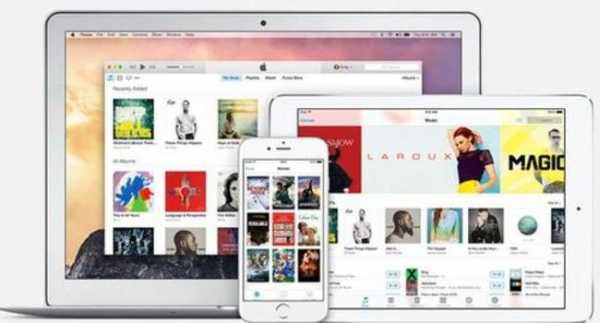
Проблемы с пользованием
Если невозможно включить медиатеку iCloud, что делать в такой ситуации? Как ни странно, но это не следствие поломки или обмана. Программу невозможно активировать, если у вас не имеется регистрационного аккаунта и лицензированной продукции. Да, в нынешнее время имеется огромное количество подделок продукции Apple, которая на вид выглядит абсолютно оригинально и свежо, а на деле оказывается, что под слоем красоты скрывается пустая болванка, без возможности пользования различными сервисами и прочими возможностями.
Чтобы определить, оригинал перед вами находится или нет, стоит помнить о важном правиле: покупайте продукцию исключительно в специализированных центрах Apple. Даже крупные розничные сети не брезгуют продавать контрафакт. Будьте осторожны, и вы сразу избавите себя от многих проблем и лишних затрат. А касательно невозможности подключения, то эта проблема кроется в отсутствии интернета или регистрации места в облачном хранилище. Исправить эти проблемы легко, главное — найти для этого время.
Основное назначение
Медиатека iCloud, на первый взгляд, предназначается для того, чтобы хранить данные с любых устройств в виртуальном пространстве. Но с другой стороны, именно этот сервис способен решить главную проблему, которая касается неприятной ситуации, когда пользователь забывает пароль и его устройство подвергается блокировке. Благодаря данному облачному хранилищу любой пользователь может без особых проблем сбросить настройки своего устройства, тем самым сохранив все данные. Это позволит избежать проблем с блокировкой и продолжать пользоваться своим девайсом. А другие возможности, которые касаются свободной передачи данных, их редактирования и публикации в социальных сетях, — все это лишь приятное дополнение к основному назначению.
Требование программы
Как отключить медиатеку iCloud? Прежде чем ответить на этот вопрос, необходимо рассмотреть, что требуется для работы данной программы? Ведь если не выполняются основные условия, то и включение этой разработки попросту не понадобится. Условия всего лишь два: использование лицензированного устройства и наличие интернета. Есть еще требование, заключающееся в регистрации аккаунта, но это уже совсем другое. Касательно интернета: его вам должен предоставлять оператор мобильной связи по специальным тарифам. А насчет лицензированного устройства мы с вами уже говорили ранее в этой же статье. Выполнение этих простых правил поможет вам избавиться от проблем и спокойно пользоваться своим устройством.
Как отключить ее?
Как отключить медиатеку iCloud в iTunes? Сделать это так же просто, как и при включении. Вы просто должны зайти в меню своего девайса, найти специальную настройку, которая именуется как iCloud, и перенаправить бегунок в сторону отключения. После этого ваше устройство не будет синхронизироваться с облачным хранилищем, что позволит вам хранить данные на своем девайсе. Теперь вы знаете, как отключить медиатеку iCloud, правда, делать этого не рекомендуется, так как данная функция оказывает массу положительных и полезных услуг, которые вам наверняка пригодятся.
Дальнейшее развитие
Вот, собственно, и вся информация, которая касается сервиса iCloud. Теперь вы знаете о данной услуге Apple практически все, правда, стоит еще напомнить о том, что все эти возможности были реализованы совсем недавно и еще не представляют собой полноценный сервис. Компания Apple заявила, что будет активно развивать свое детище, дополнять редакторы, расширять пространство и просто организуют пользование этой услугой. Насчет объема хранилища Apple уже реализовала свои планы, правда, расширение его платное, хоть и не за большие деньги.
autogear.ru